삼성 계정으로 갤럭시 원격 잠금 해제하는 방법
안녕하세요. 킴닥터의 건강생활 블로그입니다. 이번 포스팅에서는 삼성 계정으로 갤럭시 원격 잠금을 해제하는 방법을 소개드리도록 하겠습니다. 스마트폰은 현대인들의 일상 생활에서 필수품입니다.그런만큼 우리가 사용하는 스마트폰은 매우 중요한 개인정보를 담고 있어 보안에 더욱 신경써야 합니다. 그래서 많은 분들이 잠금화면을 이용하고 있고 다양한 보안수단(PIN, 지문, 패턴)을 설정하여 잠금화면을 이용하고 계실텐데요.
그런데 최근 갤럭시에 설정한 비밀번호를 까먹어서 잠금화면을 해제하지 못하여 당황하셨던 적이 분명 있으실 것입니다. 이럴 때 잠금 해제를 계속 시도하다보면 일정 시간 동안 비밀번호가 입력되지 못하게 막히게 되기도 하는데 삼성 서비스센터를 방문해야하나, 공장초기화를 해야하나 고민이 많으셨을텐데요.다행히도 갤럭시 스마트폰에서 사용하는 삼성 계정을 이용하여 원격 잠금 기능을 이용할 수 있습니다. 즉 컴퓨터나 다른 스마트폰을 이용하여 나의 삼성계정에 로그인하여 현재 스마트폰의 잠금화면을 해제할 수 있다는 것이죠. 다만 사전에 갤럭시 원격 잠금 해제 기능을 활성화(설정 켜기)를 해두셨어야만 하기에 이번 포스팅을 참고하여 설정 및 잠금 해제를 이용해보시길 바랍니다.
삼성 계정으로 갤럭시 원격 잠금 해제하는 방법
※ 갤럭시 원격 잠금 해제를 이용하기 위해서는 갤럭시 사전에 해당 설정이 활성화되어 있어야 합니다. 저번에 작성한 글(갤럭시 원격 잠금 해제 기능 켜는 방법 (설정 켜기))을 참고하여 설정을 완료해주신 후, 켜지셨다면 방법을 계속해서 읽어 원격으로 잠금을 해제하시길 바랍니다.
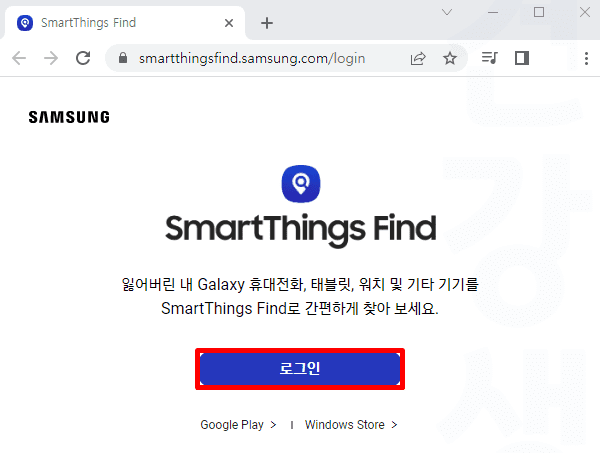
1. https://findmymobile.samsung.com 사이트를 실행합니다.
2. 로그인을 누릅니다.

3. 갤럭시에 로그인 된 삼성계정으로 로그인합니다.
아이디를 모르시겠다면 하단의 ID찾기 및 비밀번호찾기를 이용하시길 바랍니다.

4. SmartThings Find 서비스 안내에 동의를 클릭합니다.

5. 팝업에서 시작하기를 누릅니다.

6. 버튼 목록에서 잠금해제를 클릭합니다.

7. 팝업에 표시된 잠금해제를 다시 누릅니다.
갤럭시 원격 잠금 해제 방법을 이용하면 휴대전화의 현재 화면 잠금 방식(패턴, PIN, 비밀번호, 생체인식)이 모두 삭제되게 됩니다. 즉 모든 비밀번호가 초기화된다는 점을 주의해주시길 바랍니다.

8. 나의 삼성계정 비밀번호를 입력합니다.

9. 갤럭시 스마트폰의 잠금이 해제 및 초기화되었습니다.

확인을 해보면 스마트폰 갤럭시의 화면이 켜지면서, 잠금화면이 건너뛰어지고 바로 이용할 수 있게 된 것을 볼 수 있습니다. 보안을 위해서 다시 설정 앱에 들어가신 후 잊어버리지 않을 쉬운 잠금화면 비밀번호를 설정해주시면 되겠습니다.
갤럭시 원격 잠금 해제 기능이 안될 때 원인
갤럭시 원격 잠금 해제 기능을 이용하기 위해선 아래 3가지가 갤럭시에 설정되어 있는지 확인해보셔야 합니다.
- 삼성계정이 갤럭시에 등록되어 있어야 함
- 원격 잠금 해제 기능이 켜진 상태여야 함
- 갤럭시 네트워크가 가능한 상태여야 함
만약 위 3가지 중에서 하나라도 설정되어 있지 않다면 갤럭시 원격 잠금 해제가 불가능합니다. 따라서 이 때는 공장초기화를 진행하시거나 삼성서비스센터를 방문하셔야 하는데, 아쉽게도 모두 초기화로 해결할 수 있기에 기존 갤럭시의 데이터를 보존하는 것은 어려울 수 있습니다.
마무리
오늘 포스팅에서는 갤럭시 원격 잠금 해제 방법을 소개드렸습니다. 이렇듯 원격 잠금 해제가 가능하도록 기능을 설정해두신 경우 언제든 컴퓨터와 타 스마트폰을 이용하여 비밀번호 초기화 및 해제가 가능하니 매우 유용한 기능이라고 할 수 있습니다. 이번 글이 많은 도움이 되셨기를 바랍니다.





